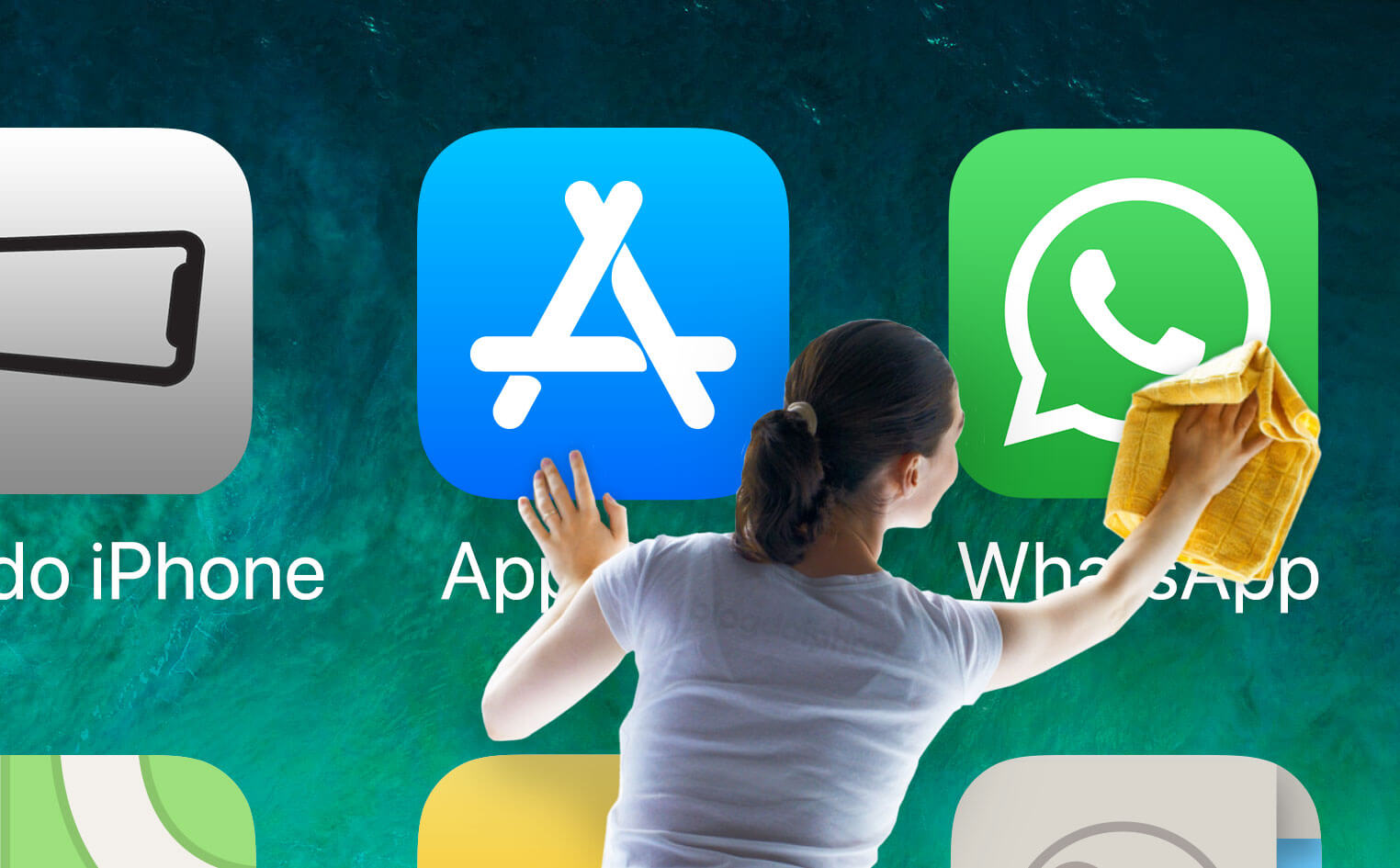Como limpar o cache do WhatsApp e liberar espaço no iPhone
Libere mais espaço de armazenamento em seu iPhone sem perder suas conversas
Se você está precisando aprender a limpar o cache do seu WhatsApp para liberar espaço em seu iPhone, este é o lugar certo.
Neste tutorial, você aprenderá como limpar tudo o que você não precisa mais no WhatsApp, para se livrar do que não precisa mais. As instruções aqui servem tanto para usuários de iPhone quanto de Android.
ÍNDICE
O que significa limpar o cache do WhatsApp no iPhone e Android?
O que comumente é chamado de “limpar o cache do WhatsApp” na verdade consiste em apagar mídias antigas inclusas em conversas, que não precisariam mais serem armazenadas.
Não é exatamente um cache do aplicativo, mas é como a maioria das pessoas busca na internet. Porém, aqui vamos explicar o conceito correto, além de ensinar como limpar bem seu WhatsApp para liberar espaço no dispositivo.
Limpar o cache do WhatsApp no iPhone significa remover os dados temporários que o aplicativo armazena para melhorar a performance e a experiência do usuário. O cache do WhatsApp inclui fotos de perfis de contatos e grupos, entre outros dados temporários que o aplicativo armazena localmente.
Além disso, é normal que com o tempo o aplicativo fique cheio de imagens, vídeos, áudio e arquivos guardados, que muitas vezes recebemos e deixamos ali, sem apagá-los ou guardá-los em outro lugar, quando é o caso.
Felizmente é possível apagar todos estes arquivos internos, sem precisar eliminar as conversas existentes.
Por que limpar o cache do WhatsApp?
Limpar o cache do WhatsApp é uma prática essencial para manter o desempenho do aplicativo e do seu iPhone.
A seguir, exploramos os motivos pelos quais você deve limpar o cache do WhatsApp regularmente.
1. Importância da limpeza do cache
O cache é uma memória temporária que armazena partes dos dados do WhatsApp, como imagens, vídeos e mensagens, para agilizar o acesso a essas informações. No entanto, conforme o cache se acumula, ele pode causar problemas, como:
- Desempenho reduzido: O excesso de dados no cache pode deixar o WhatsApp mais lento e afetar o desempenho geral do seu iPhone.
- Espaço de armazenamento: Os arquivos ocupam espaço valioso no seu dispositivo, o que pode ser crítico, especialmente em iPhones com menor capacidade de armazenamento.
- Erros e falhas: Dados corrompidos podem causar erros no aplicativo, como falhas ao carregar conversas ou mídias.
2. Benefícios para o desempenho do iPhone
Limpar o cache do WhatsApp não apenas melhora o desempenho do aplicativo, mas também traz vários benefícios para o seu iPhone:
- Liberação de espaço de armazenamento: Ao limpar parte do conteúdo, você libera espaço que pode ser usado para armazenar novas fotos, vídeos, aplicativos e outros dados importantes.
- Melhora no desempenho do dispositivo: Com menos dados temporários acumulados, o seu iPhone funciona de maneira mais fluida e eficiente.
- Prevenção de erros: A remoção de dados corrompidos ajuda a evitar problemas técnicos e falhas no aplicativo.
3. Quando limpar o cache do WhatsApp?
A frequência ideal para limpar o cache do WhatsApp depende do uso pessoal, mas aqui estão algumas diretrizes gerais:
- Uso Intenso: Se você usa o WhatsApp intensivamente, enviando e recebendo muitas mídias diariamente, recomenda-se limpar uma vez por mês.
- Uso Moderado: Para usuários com uso moderado do WhatsApp, limpar a cada dois a três meses pode ser suficiente.
- Uso Leve: Se você usa o WhatsApp raramente, uma limpeza semestral pode ser suficiente.
Manter uma rotina de limpeza interna ajuda a garantir que o WhatsApp e seu iPhone funcionem de maneira otimizada, proporcionando uma experiência de usuário mais agradável.
Ensinaremos a seguir primeiro a limpar o cache do WhatsApp e em seguida a liberar espaço no iPhone ou Android.
Passos para limpar o cache do WhatsApp no iPhone
Infelizmente, até a última atualização deste tutorial, a Apple ainda não permite esvaziar manualmente o cache de aplicativos, e nem o WhatsApp dá essa opção no iPhone. Por isso, é preciso apagar e reinstalar o app para limpar todo o cache.
1. Faça Backup das conversas:
Antes de limpar o cache, é recomendável fazer um backup das conversas para garantir que nenhuma mensagem importante seja perdida.
Vá até Configurações > Conversas > Backup de Conversas e siga as instruções para fazer o backup no iCloud Drive.
2. Apague o aplicativo:
- Vá nos Ajustes do iOS e procure o menu Geral > Armazenamento do iPhone.
- Encontre o WhatsApp na lista de aplicativos e toque nele.
- Selecione “Apagar App”. Isso removerá o aplicativo do seu iPhone, incluindo o cache e os logs.
3. Reinstale o aplicativo:
- Vá até a App Store, baixe e instale o WhatsApp novamente.
- Após a instalação, abra o aplicativo e siga as instruções para restaurar o backup do iCloud.
Ao fazer isso, você estará removendo o cache e os logs acumulados, renovando a aplicação sem os dados temporários desnecessários, mas mantendo suas conversas salvas.
Isso pode liberar uma quantidade significativa de espaço no seu dispositivo, variando entre 500MB a 2GB, conforme a informação acumulada.
Passo a passo para limpar os arquivos do WhatsApp
Há muitos tutoriais pela internet ensinando que, para “limpar” os arquivos internos do WhatsApp, basta apagar todas as conversas e pronto. Isso funciona, mas é um tiro de canhão para matar uma mosca.
Muitas vezes você quer manter o histórico de conversas, apenas desejando eliminar os arquivos que não precisa mais e que estão ocupando espaço. Então, o procedimento é outro. Siga os passos:
1. Acesse as Configurações do WhatsApp
Abra o aplicativo do WhatsApp e na página de conversas toque na aba Configurações na barra inferior da tela.
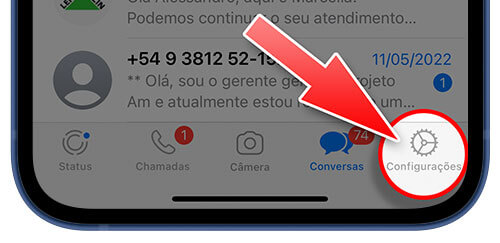
2. Gerenciamento de Armazenamento e Dados
No menu que aparecer, toque em Armazenamento e Dados.
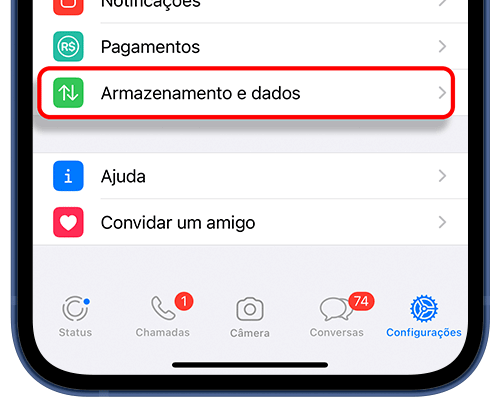
Toque então na opção Gerenciar armazenamento.
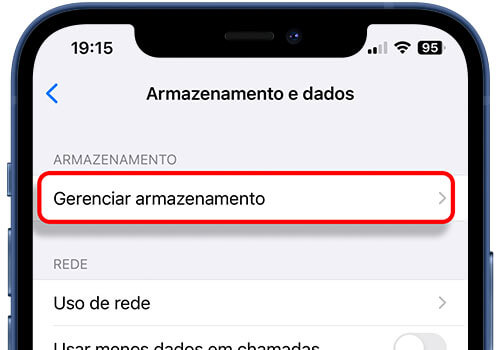
3. Identificando Arquivos Desnecessários
Você verá então quanto de dados as mídias presentes nas conversas estão ocupando de espaço no iPhone. Você também verá as miniaturas das mídias, assim como uma lista com todas as suas conversas, com a quantidade de bytes que cada uma ocupa no iPhone.
É neste momento que você identifica quais são os grupos que mais consomem espaço interno e pode assim decidir onde começar a limpeza.
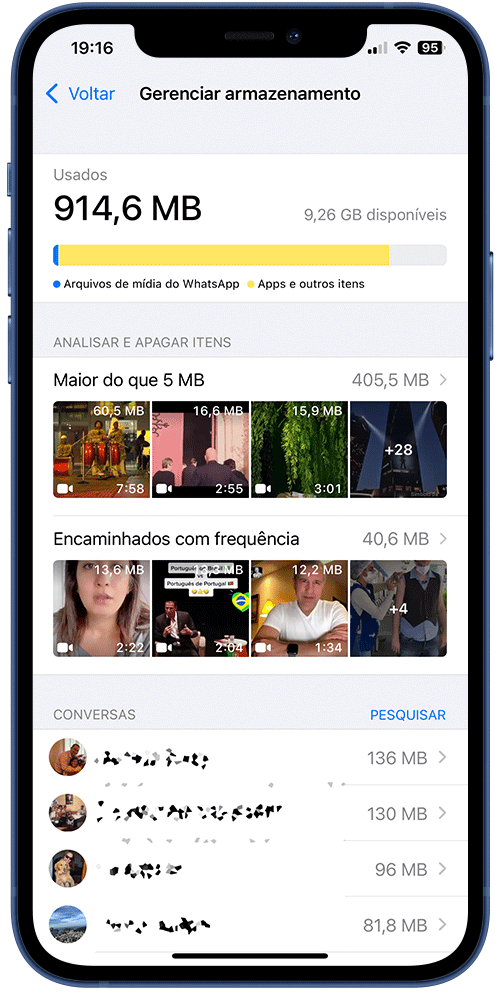
4. Exclusão das Mídias Selecionadas
Você pode escolher entre selecionar diretamente as mídias que deseja apagar, ou se prefere entrar em cada grupo isoladamente e deletar as mídias que não quer mais manter.
Escolhida a opção, aparecerão as miniaturas das mídias, entre fotos, vídeos e GIFs. Você pode listá-las pela mais recente, mais antiga ou de maior tamanho, no botão do canto inferior esquerdo.
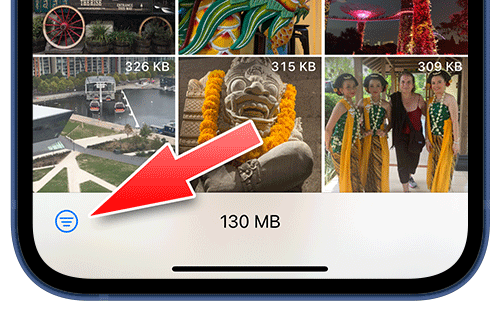
Toque em “Selecionar” no canto superior direito da tela e selecione todas as fotos, GIFs e vídeos que você queira apagar.
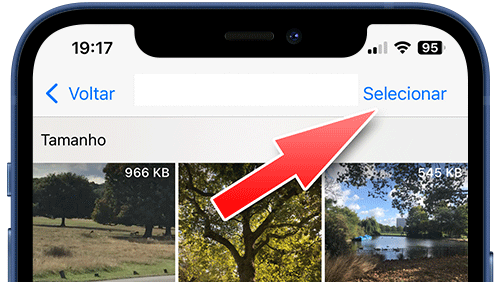
Com as mídias selecionadas, toque no botão de lata de lixo na parte de baixo da tela. Isso apagará todas elas.
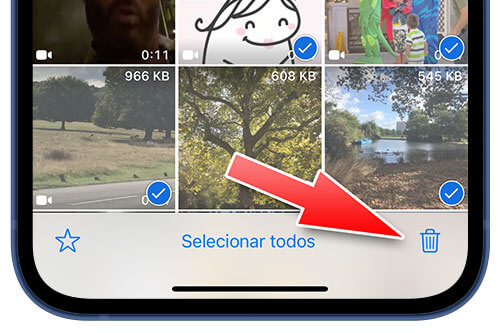
Pronto, seu WhatsApp ficou limpo sem as “tranqueiras” que lhe mandaram e não te interessam mais.
Este é um método eficiente de limpar o WhatsApp eliminando somente o que você não irá mais utilizar e preservando arquivos, fotos e áudios que para você são importantes.
Leia também: